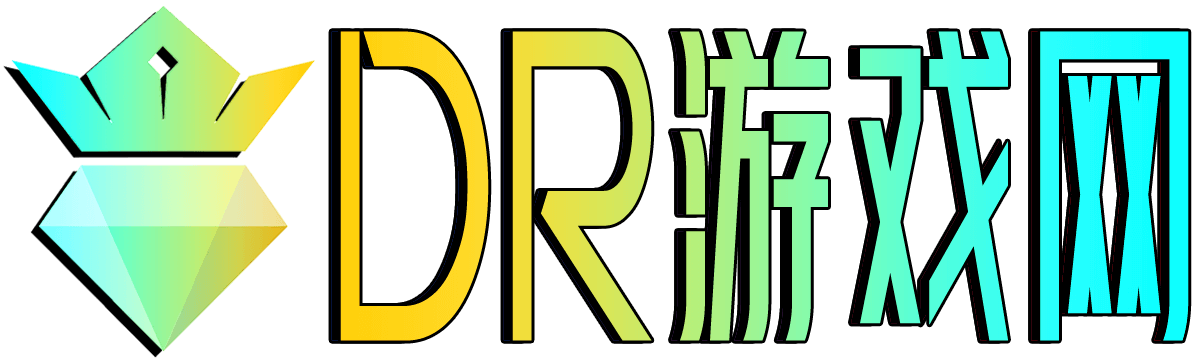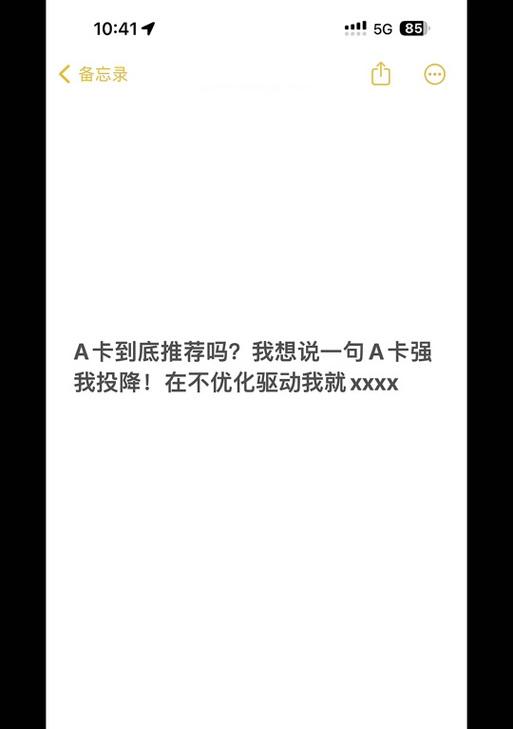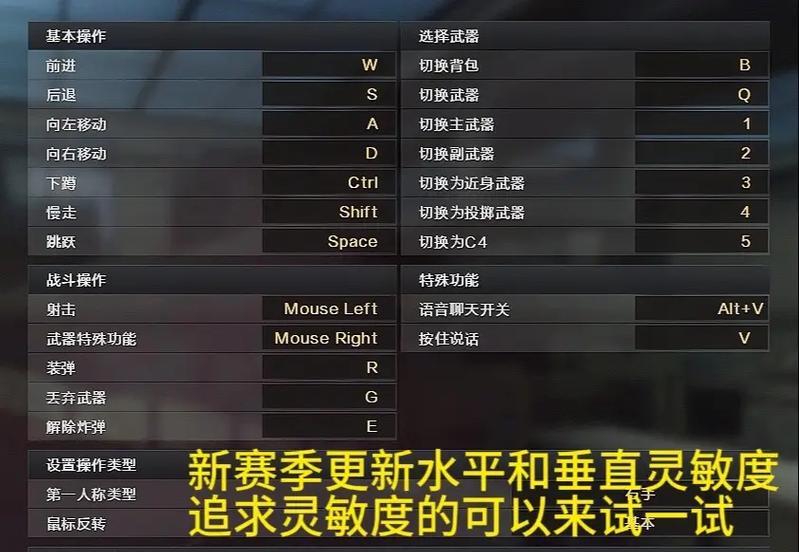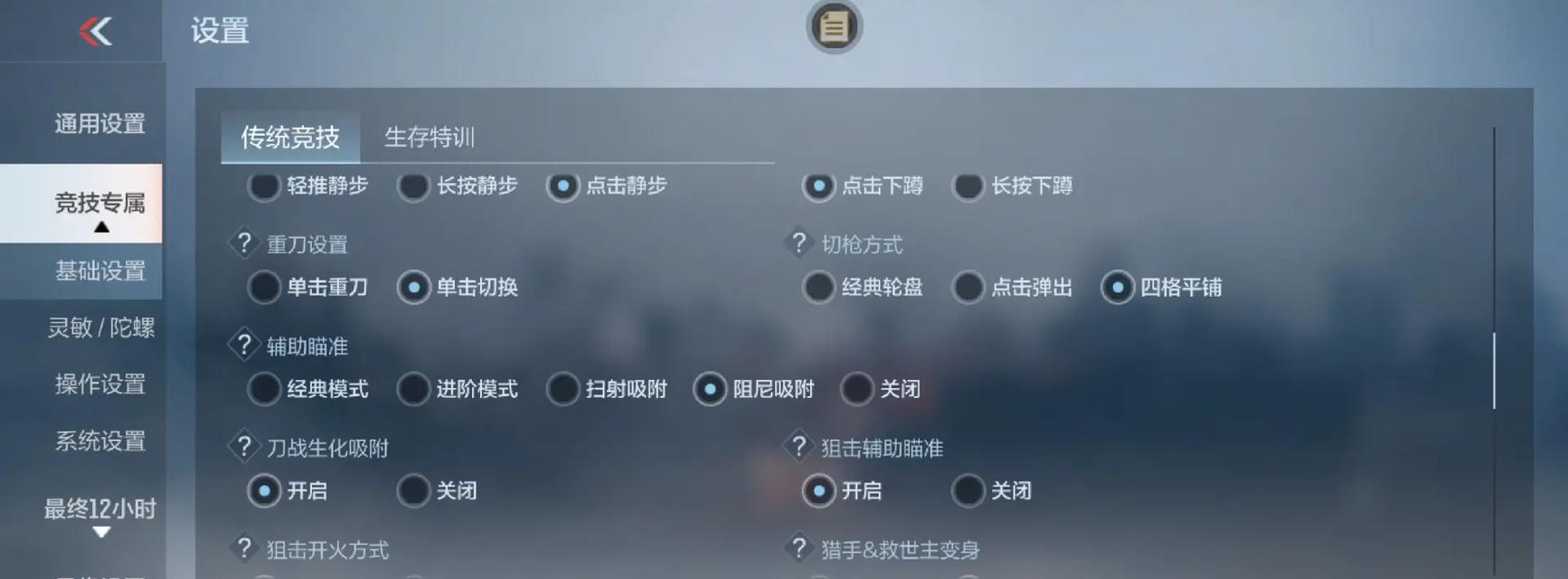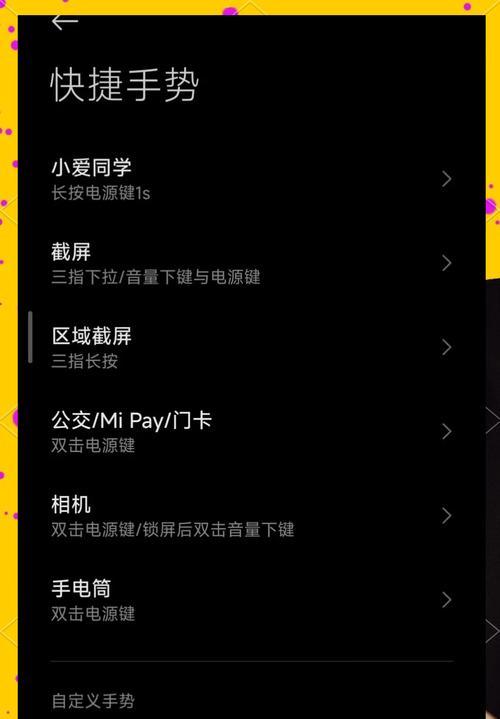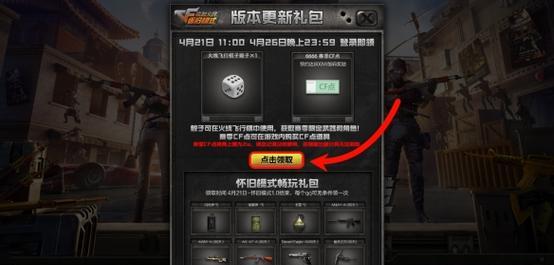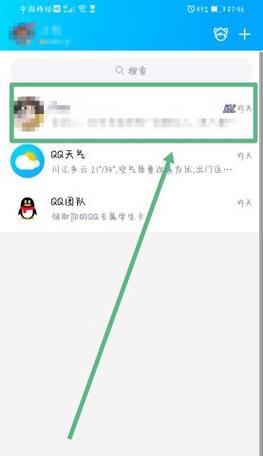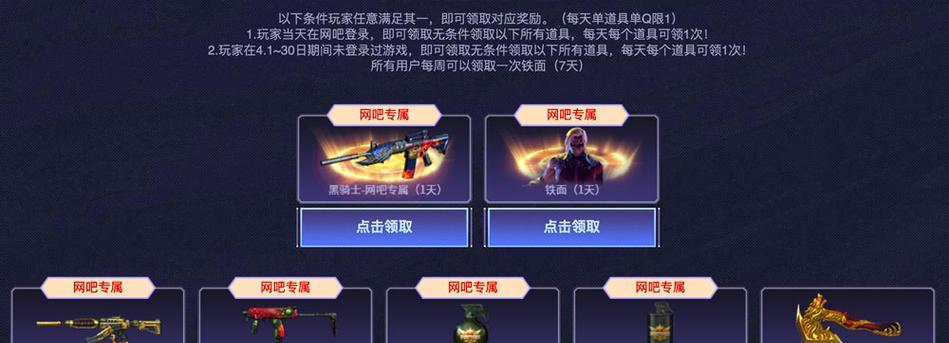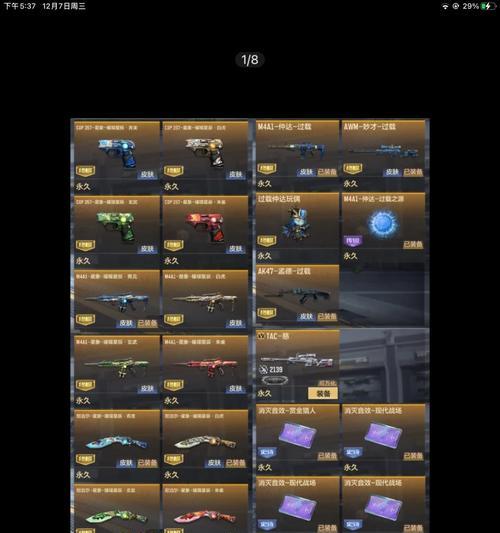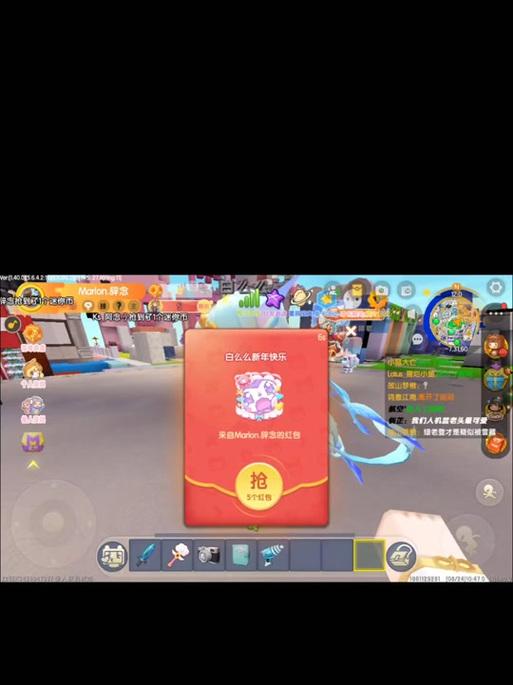对于热爱《穿越火线》(CF)的玩家而言,追求流畅的游戏体验是永恒的主题。而AMD处理器的用户,通过合理的设置优化,可以显著提升游戏性能。本文将为你揭秘如何在AMD平台上调整设置,以获得最佳的游戏体验,并详述调整后可能带来的效果提升。
一、检查AMDRadeon设置
打开AMDRadeon设置,我们从显卡的驱动和设置开始优化。
1.1显卡驱动更新
确保你的AMD显卡驱动程序是最新的。过时的驱动可能会导致游戏兼容性问题和性能瓶颈。
操作步骤:
进入“设备管理器”,找到显示适配器,右键点击你的AMD显卡;
选择“更新驱动程序”选项;
按照提示完成更新。
1.2Radeon设置中的游戏优化
AMDRadeon设置中的游戏优化选项,可以针对特定游戏进行预设调整。
操作步骤:
打开“Radeon设置”,选择“游戏”标签;
点击“添加游戏”,选择CF;
在CF选项中,调整各项参数,例如图形、性能等。
1.3AMDRadeon显卡超频
适当的超频可以帮助你的显卡在CF中表现得更加出色。
操作步骤:
在“性能”标签下选择“显卡状态”;
开启手动调节,逐步提高频率,直至找到最佳平衡点。
二、AMDRyzenCPU的优化设置
AMDRyzen处理器以其多核心优势,同样可以通过调整来优化CF的游戏体验。
2.1RyzenMaster超频
对于Ryzen处理器,RyzenMaster软件提供了简单易用的超频工具。
操作步骤:
打开RyzenMaster;
进入“性能”模式,然后进行手动超频;
微调CPU频率,并注意电源和温度限制。
2.2BIOS设置优化
在BIOS中进行的优化可以影响整个系统的稳定性与性能。
操作步骤:
重启电脑,在启动时进入BIOS设置;
查找“Advanced”或“Performance”相关选项;
调整内存时序、CPU频率等,保存并退出。
三、操作系统级别的调整
除了硬件层面,操作系统级别的调整也能对CF的性能产生影响。
3.1关闭后台程序
确保在游戏前关闭不必要的后台程序,释放更多系统资源。
操作步骤:
打开任务管理器;
查看并结束占用CPU或内存过多的非必要程序。
3.2Windows游戏模式
Windows游戏模式可以帮助你优化系统资源分配,专为游戏而设。
操作步骤:
进入“设置”>“游戏”>“游戏模式”;
确保游戏模式已经打开,并为CF进行相关优化。
四、调整后效果如何?
经过上述调整后,你将在CF中体验到明显的效果提升:
帧率提高:显卡和CPU的优化调整能够显著提升游戏帧率,使画面更加流畅。
响应速度加快:系统级优化使游戏启动和响应速度变快。
稳定性增强:通过合理设置,可减少游戏中的卡顿和掉帧现象。
减少延迟:优化网络设置后,可以降低游戏中的延迟,提升射击精准度。
在进行上述设置后,建议使用专业软件对CF的性能进行测试,比较调整前后的差异,以确保你的优化是有效的。
优化设置的最终目标是为玩家提供一个更佳的游戏体验。调整AMD设置对于提升CF等射击游戏的性能具有极大的帮助。通过本文提供的步骤,你可以轻松地进行优化,并享受到更流畅、更稳定的游戏环境。